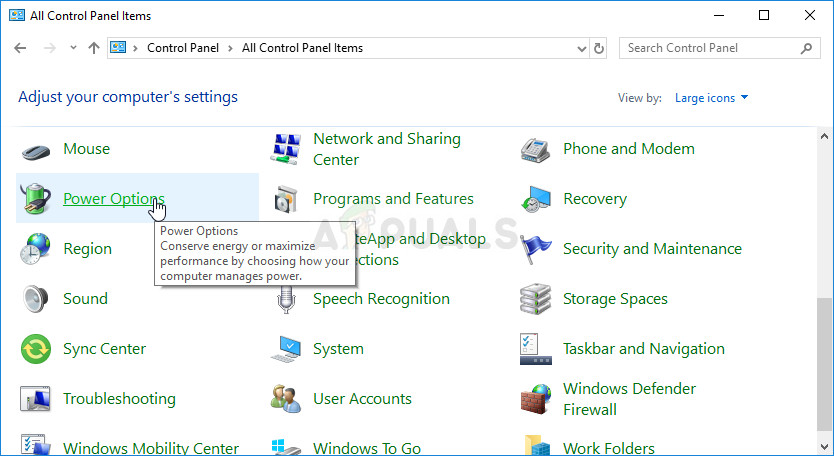
Denetim Masasında Güç Seçeneklerini Açma
- Şu anda kullanmakta olduğunuz güç planını seçin (genellikle Dengeli veya Güç tasarrufu) ve Plan ayarlarını değiştir Açılan yeni pencerede, Gelişmiş güç ayarlarını değiştirin .
- Bu pencerede, yanındaki küçük artı düğmesini tıklayın. Hard disk genişletmek için listeye giriş. İçin aynısını yapın Sonra sabit diski kapatın Ayar seçeneğini şu şekilde değiştirin: Asla üzerine tıklayarak.
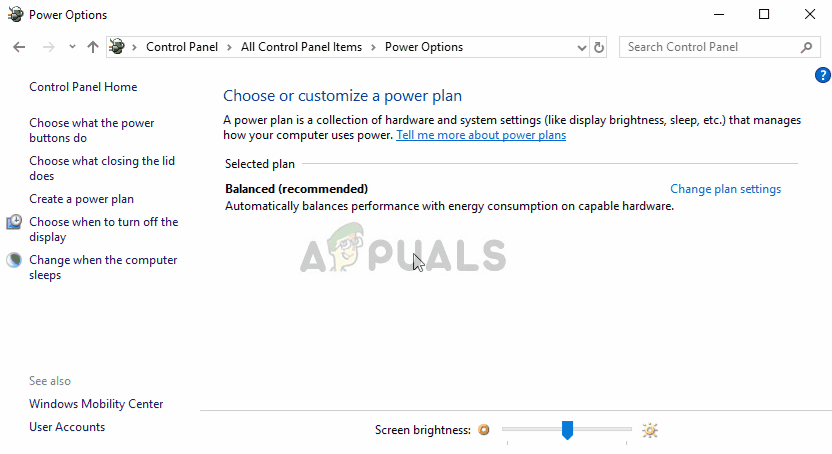
Sabit diski asla kapanmayacak şekilde ayarlar
- Bilgisayarınız bazen bunlar arasında otomatik olarak geçiş yapacağından tüm etkin pil planları için aynısını yapın. Kontrol edin. kod 38 hala bilgisayarınızda görünüyor.
4.Çözüm: Donanım ve Aygıt Sorun Gidericisini çalıştırın
Bu sorun giderici, Denetim Masası'ndaki Windows sorun giderme paketinin standart bir parçasıdır. Aygıt Yöneticisi, sorun gidericiyi aygıtın özelliklerinde sunmadığından, bu, muhtemelen işi yapmak için deneyebileceğiniz en yararlı olanıdır. Bu birçok insana yardımcı oldu ve umarız size de yardımcı olur.
- Başlamak Kontrol Paneli Yardımcı programı Başlat düğmesinde arayarak veya görev çubuğunuzun sol tarafındaki (ekranınızın sol alt kısmı) Ara düğmesini (Cortana) düğmesine tıklayarak.
- Ayrıca şunu da kullanabilirsiniz: Windows Tuşu + R yazmanız gereken tuş kombinasyonu ' control.exe 'Ve Çalıştır'ı tıklayın, bu da Denetim Masası'nı doğrudan açacaktır.
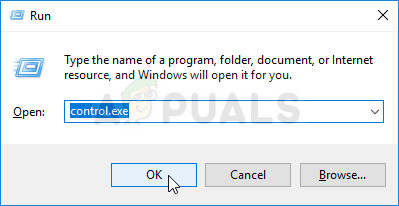
Kontrol Paneli Çalıştırma
- Denetim Masası açıldıktan sonra, görünümü Kategori olarak değiştirin ve Cihazları ve yazıcıları görüntüleyin altında Donanım ve ses bu bölümü açmak için.
- Orta bölümün altında, sorunlu cihazı bulun, bir kez sol tıklayın ve Sorun giderme Üst menüdeki düğmesine basın. Sorunlu cihazınızı bulamazsanız, bilgisayarınızın simgesini tıklayın.
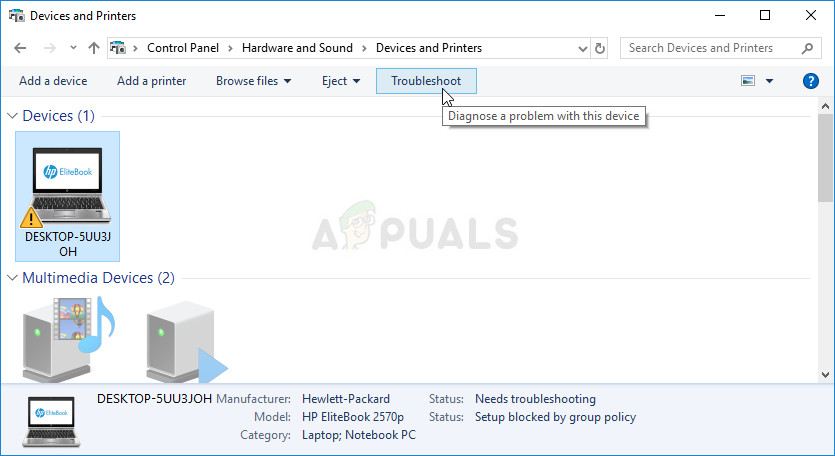
Sorunlu bir cihazda sorun giderme
- Sorun gidericinin sorunu tespit edip çözmeyi denemesini bekleyin ve sorunu çözmesine izin vermek için ekrandaki talimatları izleyin. ' Aygıt sürücüsünün önceki bir örneği hala bellekte olduğu için Windows bu donanım için aygıt sürücüsünü yükleyemiyor (Kod 38) ” hata hala görünüyor.
Çözüm 5: Temiz Önyükleme
Bilgisayarınızla başlayan bir hizmeti veya işlemi başarıyla algılamak için temiz önyükleme kesinlikle bir numaralı çözümdür. Diğer bazı hizmetler veya programlar sadece sorunludur ve bu onları belirlemenize yardımcı olabilir.
- Kullan Windows + R klavyenizdeki tuş kombinasyonu. 'Çalıştır' iletişim kutusuna 'yazın' msconfig ’ ve 'Tamam' ı tıklayın.
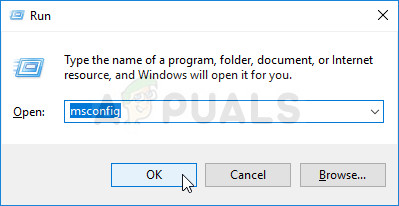
MSCONFIG çalıştırılıyor
- Aynı penceredeki Genel sekmesi altında, seçmek için tıklayın Seçmeli başlangıç seçeneğini seçin ve ardından temizlemek için tıklayın. Başlangıç öğelerini yükle işaretlenmediğinden emin olmak için onay kutusunu işaretleyin.
- Hizmetler sekmesi altında, seçmek için tıklayın Bütün Microsoft Servisleri'ni gizle onay kutusunu ve ardından ' Tümünü devre dışı bırak '.
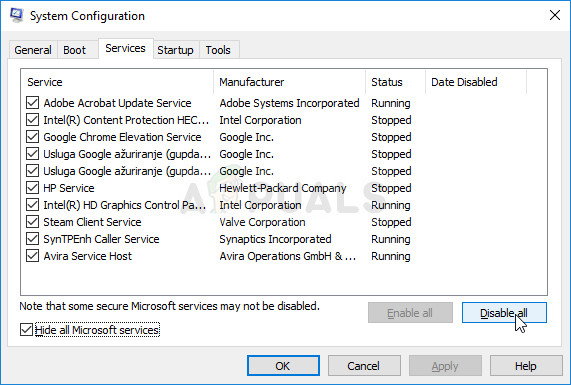
Tüm Microsoft dışı hizmetlerin başlatılmasını devre dışı bırakma
- Başlangıç sekmesinde ' Görev Yöneticisini Açın . Başlangıç sekmesinin altındaki Görev Yöneticisi penceresinde, etkinleştirilen her bir başlangıç öğesine sağ tıklayın ve ' Devre Dışı Bırak ’ .

Görev Yöneticisinde Başlangıç Öğelerini Devre Dışı Bırakma
- Bundan sonra, Başlangıç öğelerini tek tek etkinleştirmeniz ve bilgisayarınızı yeniden başlatmanız gerekecektir. Bundan sonra, hatanın tekrar görünüp görünmediğini kontrol etmeniz gerekir.
- Sorunlu başlangıç öğesini veya hizmeti bulduğunuzda, sorunu çözmek için harekete geçebilirsiniz. Bu bir programsa, şunları yapabilirsiniz: yeniden kurmak o veya tamir etmek Bu bir hizmetse, şunları yapabilirsiniz: devre dışı bırakmak o vb.
























